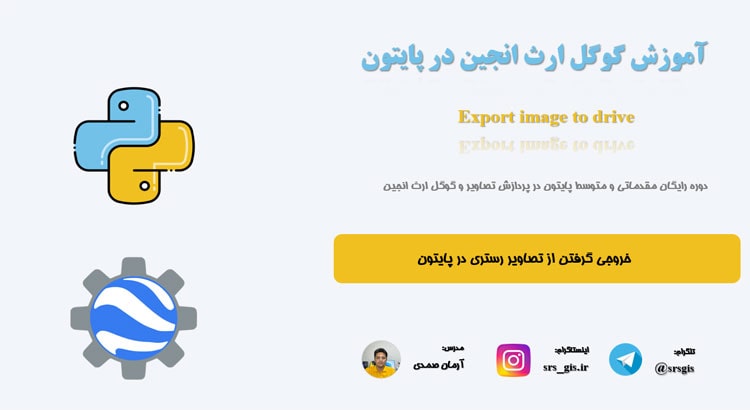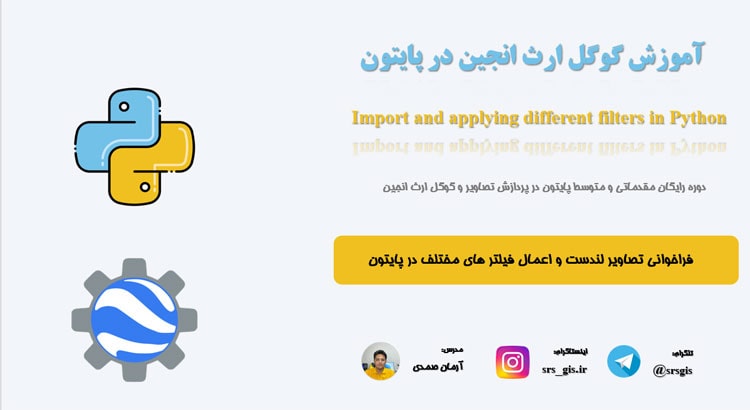خیلی وقتا در بسیاری از پروژه ها نیاز است که شما خطوط کانتور استخراج کنید. ما در آموزش ایجاد خطوط کانتور در ArcGIS به شما خواهیم آموخت که چگونه از لایه های ارتفاعی خطوط کانتور استخراج کنید. خطوط کانتور دارای یک سری ویژگی است که شامل پیوسته بوده خطوط، عدم قطع خطوط توسط همدیگر می باشد.
خطوط کانتور
خطوط کانتور (Contour Lines) یا خطوط همراه با ارتفاع، نمایش دهندهی خطوطی هستند که نقاط با ارتفاع مشابه را در نقشه به هم متصل میکنند. این خطوط ارتفاعی نشان میدهند که یک سطح بر روی نقشه چگونه بین نقاط مختلف در یک منطقه تغییر میکند.
خطوط کانتور در نقشههای توپوگرافی استفاده میشوند و ارتفاعات موجود در یک منطقه را نمایش میدهند. این خطوط با استفاده از مقادیر ارتفاعی از نقاط مشخص در منطقه به دست میآیند. هر خط کانتور نشان دهندهی نقاطی است که ارتفاع آنها با ارتفاع مشخصی برابر است.
خطوط کانتور در نقشههای توپوگرافی به عنوان ابزاری مفید برای تحلیل ساختار سطح زمین استفاده میشوند. آنها امکان میدهند تا تغییرات ارتفاعی در یک منطقه را به وضوح نشان دهند و الگوها و ویژگیهای سطح زمین را برجسته کنند. علاوه بر این، خطوط کانتور میتوانند در تعیین مسیرهای پیادهروی، شیب سطح زمین، آبشستگی و سایر ویژگیهای مرتبط با زمینشناسی مفید باشند.
در نرمافزارهای GIS مانند ArcGIS، میتوان با استفاده از دادههای DEM (Digital Elevation Model) و ابزارهای مختلف، خطوط کانتور را به صورت خودکار ایجاد کرد و در نقشهها نمایش داد.
ایجاد خطوط کانتور در ArcGIS
برای ایجاد خطوط کانتور در نرمافزار ArcGIS، میتوانید مراحل زیر را دنبال کنید:
ابتدا لایهی توپوگرافیک را به ArcMap اضافه کنید. میتوانید از دادههای DEM (Digital Elevation Model) یا TIN (Triangulated Irregular Network) استفاده کنید. این دادهها شامل اطلاعات ارتفاعی مورد نیاز برای ساخت خطوط کانتور هستند.
با انتخاب لایهی توپوگرافیک، به قسمت “ArcToolbox” در پنجرهی “ArcMap” بروید. این قسمت دسترسی به ابزارهای تحلیلی مختلف را فراهم میکند.
در پنجرهی “ArcToolbox”، به بخش “Spatial Analyst Tools” بروید و سپس “Surface” را انتخاب کنید. از زیربخش “Contour”، ابزار “Contour” را انتخاب کنید.
پس از انتخاب ابزار “Contour”، یک پنجرهی تنظیمات ظاهر میشود. در این پنجره، ارتفاعات کانتورها را تعیین کنید. میتوانید یک مقدار ثابت برای ارتفاعات کانتورها تعیین کنید یا مقادیر خاصی را از شبکهی ارتفاعی مرجع استفاده کنید.
پس از تنظیمات مورد نظر، روی دکمهی “OK” کلیک کنید تا فرآیند ایجاد خطوط کانتور آغاز شود.
نتیجهی ایجاد خطوط کانتور را میتوانید در ArcMap مشاهده کنید. اگر نیاز به ذخیرهسازی این لایهی جدید دارید، میتوانید آن را به عنوان یک فایل شکل (Shapefile) ذخیره کنید.